Annons
Du kan få ut mer av Microsoft Outlook genom att lära dig att använda kommandoradsväxlar.
Kommandoradsgränssnittet kan verka skrämmande, särskilt om du inte är särskilt bekant med att använda det. Det kan dock ge stora fördelar om du är villig att lära dig grunderna.
Kommandoradsväxlar kan användas i Outlook för att utföra alla typer av uppgifter. Oavsett om du felsöker ett problem eller bara försöker påskynda din normala användning, erbjuder dessa switchar allvarliga fördelar.
Här är 25 kommandoradsväxlar för Outlook att komma igång med.
Introduktion till körkommandon
Det enklaste sättet att mata in en kommandoradsväxel är att använda ett körkommando, som i huvudsak är en enda radversion av fullständigt kommandoradgränssnitt En nybörjarguide till Windows-kommandoradenKommandoraden låter dig kommunicera direkt med din dator och instruera den att utföra olika uppgifter. Läs mer .
I Windows 10 kan du öppna ett nytt Run-kommando genom att skriva Kör i sökfältet eller genom att använda genvägen Windows-tangent + R.
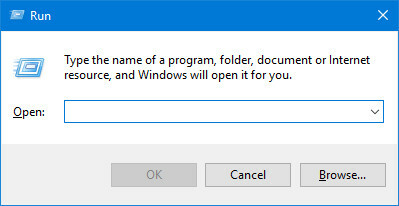
Du bör se det här fönstret - mata in önskad switch i Öppen och tryck på Enter för att köra det.
Låt oss nu titta på hur du utför några uppgifter med det här verktyget!
Skickar e-post
Kommandoradsväxlar kan användas för att påskynda processen att skicka e-post. För att skriva ett nytt meddelande skriver du följande i dialogrutan Kör:
outlook.exe / c ipm.noteDetta genererar en tom Outlook-e-post. Det är också möjligt att lägga till namnet på e-postmottagaren genom att lägga till ett extra / m växla till kommandoslutet:
outlook.exe / c ipm.note / m [email protected]Resultatet är en ny Outlook-e-post med mottagaren fyllt i:
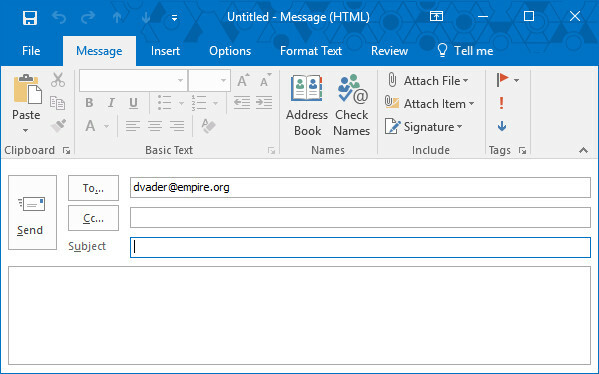
Du kan till och med lägga till en bilaga genom att använda / a växla och ange dess diskplats.
outlook.exe / m [email protected] / a "C: \ My Documents \ deathstarplans.pdf"Vilket resulterar i följande utkast till e-post:
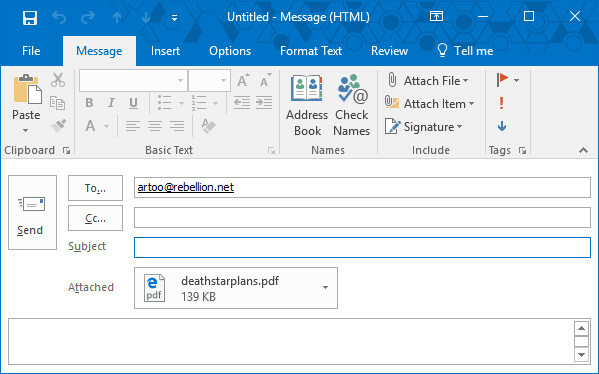
Du kanske har lagt märke till det IPM.Note stod kvar från omkopplaren från föregående kommando. Om inte Outlook får specifika instruktioner för att bifoga filen till en annan typ av objekt kommer programmet att anta att användaren försöker skriva ut ett e-postmeddelande.
För att bifoga innehåll till ett annat objekt, till exempel en uppgift Hur man använder Outlook för enkel uppgift och projektledningOutlook kan fungera som ett enkelt verktyg för att hantera projekt och uppgifter. Vi visar hur du ställer in Outlook-uppgifter för att ställa påminnelser och förfallodatum, tilldela till-dos och spåra slips. Läs mer , allt du behöver göra är att lägga till en ny switch till kommandot.
Skapa andra artiklar
Genom att ändra det sista elementet i kommandot som används för att skicka ett e-postmeddelande kan du skapa en mängd andra Outlook-objekt:
-
ipm.contact- Skapar en ny kontakt. -
ipm.stickynote- Skapar en ny anteckning. -
ipm.task- Skapar en ny uppgift. -
ipm.appointment- Skapar en ny möte. -
ipm.activity- Skapar en ny journalpost.
Rengöring av Outlook
Alla som har arbetat som systemadministratör säger att vissa anställda kan ha en tendens att... justera sin datorstation.
Oavsett om de har fiklat med inställningar som borde bli orörda eller repetitiva påminnelser som täpper till systemet kan det vara frustrerande att rensa upp det här röran.
Lyckligtvis kan vi använda switchar för att rensa upp vissa delar av Outlook utan att ens röra programmet. Följande kommando tar bort alla namn och e-postadresser från Autocomplete-registret:
outlook.exe / cleanautocompletecacheDet finns många andra saker som vi kan rengöra i Outlook genom att stänga av /cleanautocompletecache för en annan switch:
-
/cleancategories- Raderar alla anpassade kategorinamn och återställer kategorinamn till sina standardetiketter. -
/cleanclientrules- Tar bort klientbaserade regler. -
/cleanserverrules- Tar bort serverbaserade regler. -
/cleanrules- Tar bort både klientbaserade och serverbaserade regler. -
/cleanreminders- Rensar och regenererar påminnelser. -
/cleanviews- Raderar alla anpassade vyer och återställer standardvärdena.
Öppna och hitta filer
Växlar kan användas för att öppna enskilda filer i Outlook utan att behöva navigera genom en e-postinkorg. Följande kommando öppnar antingen en meddelandefil med MSG-format eller en sparad sökning som använder OSS-formatet - bara byt ut filnamn.
outlook.exe / f filnamnVi kan också byta ut / f för /hol för att öppna en HOL-fil och /ical för att öppna en ICS-fil.
Ibland kanske du inte har filnamnet på innehållet du letar efter. I den här situationen kan du använda /finder växla:
outlook.exe / finderDetta kommer att producera Avancerat Sök fönster, som är ett kraftfullt sökverktyg för att hitta nästan allt gömt bort i Outlook.
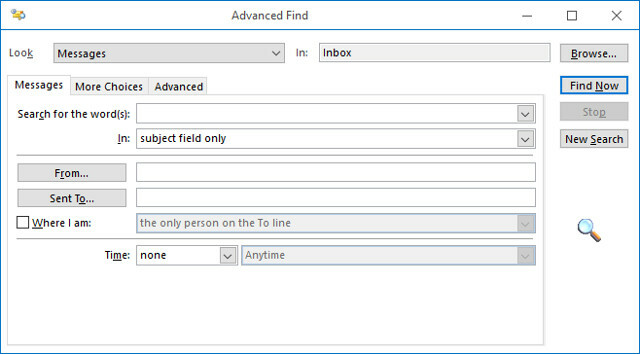
Öppnar Outlook
Att initiera Outlook från ett Run-kommando kan raka sig några sekunder från processen, men det är inte det enda skälet till att du kanske vill använda den. Genom att dra fördel av switchar kan du öppna Outlook och utföra andra användbara uppgifter samtidigt.
Ange följande i en dialogruta för att öppna Outlook med läsrutan inaktiverad:
outlook.exe / nopreviewDu kan stänga av /nopreview för /safe för att inaktivera både läsrutan och eventuella anpassningar av aktiva verktygsfält.
Alternativt kan du initialisera Outlook och öppna en specifik mapp med följande kommando:
outlook.exe / välj mappnamnByt bara ut mapp namn med titeln på en viss mapp eller referens som outlook: kalender.
En särskilt tidsbesparande switch är /sniff. Denna switch öppnar Outlook, letar efter nya mötesförfrågningar i inkorgen och lägger till allt den hittar i kalendern.
Du aktiverar omkopplaren så här:
outlook.exe / sniffOm Outlook kraschar finns det en switch som kan försöka öppna samma profil och mappar som var aktiva före kraschen:
outlook.exe / återställaSlutligen, om du vill initialisera Outlook genom att använda ett Outlook-fönster som redan är öppet (om ett finns) kan du använda det här kommandot:
outlook.exe / recycleVar är Cleanfreebusy?
Du kanske märker att bland dessa switchar för Outlook 2016 saknas en mycket kraftfull switch:
outlook.exe / cleanfreebusyTyvärr är denna switch inte tillgänglig i 2016-utgåvan av Outlook. Microsoft fasade ut denna funktion i 2010-upplagan. Det finns ingen direkt ersättning för den här funktionen ännu, kanske i framtiden kommer det att finnas ett alternativ.
Ytterligare steg i kommandoradgränssnittet
När du har använt några av dessa switchar med Outlook hittar du förhoppningsvis att kommandoraden inte är så skrämmande som den ser ut på avstånd.
Att lära sig begreppet att mata in kommandon är det första steget mot att utföra mer komplexa uppgifter från kommandoraden. Nästa, varför inte försöka använda den till ta kontroll över ditt nätverk Så här återställer du nätverksinställningar i WindowsHar du ett nätverksproblem i Windows 10? Ett nytt alternativ låter dig återställa dina nätverksinställningar på en gång. Så här utför du återställningen och vad du bör veta om det. Läs mer , påskynda ditt Windows-system 7 vanliga uppgifter Windows-kommandotolken gör det snabbt och enkeltLåt inte kommandotolken skrämma dig. Det är enklare och mer användbart än du förväntar dig. Du kanske blir förvånad över vad du kan åstadkomma med bara några tangenttryckningar. Läs mer , eller välj den perfekta emojis Hur man hittar de perfekta emojierna med hjälp av kommandoradenEmoji är kul, men ibland har du problem med att hitta den perfekta. Här är ett nördigt verktyg som hjälper dig nästa gång det händer. Läs mer .
Anthony Grant är frilansande författare som täcker programmering och programvara. Han är en huvudvetenskap inom datavetenskap som driver med programmering, Excel, programvara och teknik.